您是否經常與其他人以 PDF 檔共用圖面?您知道您可以自動建立 PDF 檔,或只需按幾下即可快速建立 PDF 檔嗎?
您很幸運。AutoCAD 包括兩個功能,可讓您快速建立 PDF (或 DWF) 檔。
- 自動發佈 - 可在儲存或關閉圖面時建立 PDF (或 DWF) 檔。發佈可以完全自動或提供提示,讓您有更多控制權。
- EXPORTPDF - 可讓您一次建立多圖紙 PDF 並存取頁面設置取代。只需按幾下即可取得該 PDF。
註: 影片沒有包含聲音或字幕。
註: 步驟、影像和影片可能隨產品版本而略有不同。
設定自動發佈
我們現在要設定「自動發佈」,以完全自動的模式建立配置的 PDF。每次儲存時,「自動發佈」都會為每個配置建立一個 PDF。
- 使用 OPTIONS 指令 (或 OP 快速鍵) 開啟「選項」對話方塊。
- 在「選項」對話方塊中,按一下「出圖與發佈」頁籤。
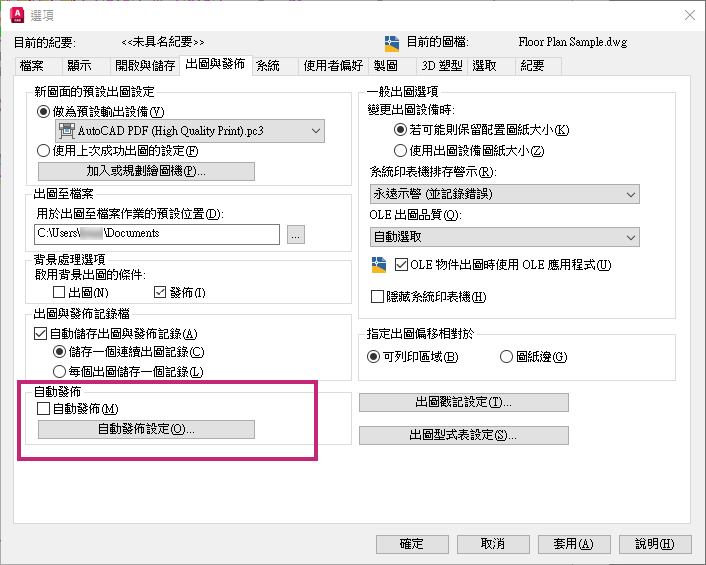
- 選取「自動發佈」。

- 按一下「自動發佈設定」。
- 在「自動發佈設定」對話方塊中,有一些設定可能要變更。
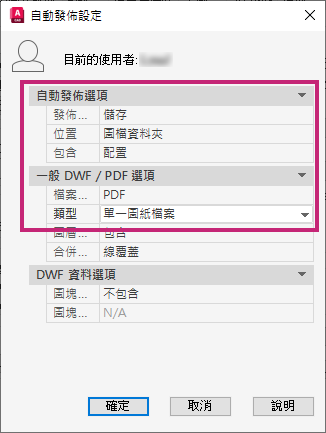
- 將「包括」設定為「配置」。
包括 - 可讓您控制要將模型、配置還是將模型和配置兩者發佈為 PDF。
- 將「類型」設定為「單一圖紙檔案」。
類型 - 控制要為每個配置建立單一圖紙,還是在多圖紙 PDF 中建立所有配置。
檔案命名
- 當「類型」設定為「單一圖紙檔案」時,會使用圖檔名稱和配置名稱 (以連字號分隔) 命名 PDF (或 DWF) 檔,例如 A-02-ELEVATIONS.pdf。
- 當「類型」設定為「多圖紙檔案」時,會使用圖檔名稱命名 PDF (或 DWF) 檔,例如 A-02.pdf。
- 將「檔案格式」設定為「PDF」。
檔案格式 - 設定要發佈的輸出格式。您可以從 PDF、DWFx 或 DWF 中選取。
- 按一下「確定」。
- 在「選項」對話方塊中,再按一下「確定」。
其他自動發佈選項
- 發佈時機 - 指定發佈的時機:在圖面儲存或關閉時。此外,您可以選擇讓發佈自動發生,或者讓系統提示您。
- 位置 - 設定當您發佈圖面時,用於儲存匯出檔案的資料夾。有三個選項:與圖面位於同一個資料夾、位於圖面資料夾下的子資料夾,以及您選取的資料夾。選取資料夾後,最近使用的位置清單中會記住它。
-
若要取得有關自動發佈設定的更多資訊,請參閱「自動發佈設定」對話方塊。
自動發佈
您現在規劃好「自動發佈」,我們來試試看。
- 開啟圖面。
- 將其中一個配置設為目前配置。
- 在快速存取工具列上按一下「儲存」。
您會看到「發佈工作進度」對話方塊短暫顯示。

註: 自動發佈的 PDF、DWF 或 DWFx 檔會自動覆寫相同名稱的既有版本。
自動發佈並顯示提示
如果您要控制是建立 PDF 還是 DWF,可以將「發佈時機」設定設為「儲存時提示」或「關閉時提示」。
- 使用 OPTIONS 指令 (或 OP 快速鍵) 開啟「選項」對話方塊。
- 在「選項」對話方塊中,按一下「出圖與發佈」頁籤,啟用「自動發佈」(如果尚未設定)。
- 按一下「自動發佈設定」。
- 在「自動發佈設定」對話方塊中,指定以下內容:
- 將「發佈時機」設定為「儲存時提示」。
- 將「類型」設定為「單一圖紙檔案」。
- 將「檔案格式」設定為「PDF」。
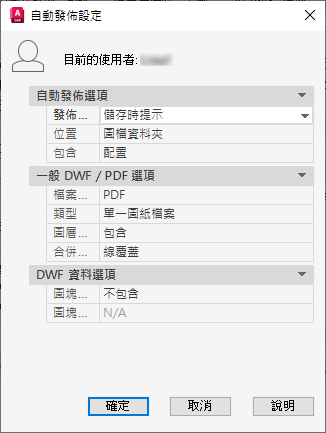
- 按一下「確定」。
- 在「選項」對話方塊中,按一下「確定」。
- 現在開啟 DWG 並儲存。
您會看到「自動發佈」訊息對話方塊。
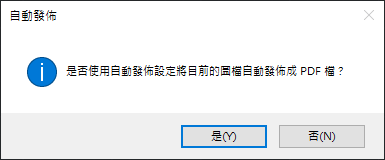
- 按一下「是」建立 PDF,或按一下「否」略過。
手動開始自動發佈
您也可以手動或使用指令碼開始「自動發佈」。以下是手動開始「自動發佈」的步驟。
- 於指令提示下,輸入 AUTOPUBLISH。
- 在「自動發佈 DWF 或指定取代 [位置(L)] <自動發佈>:」提示下,按 Enter 以選取「自動發佈」選項並開始發佈。
若要發佈至特定位置,請選取「位置」選項。
- 於指令提示下,輸入 AUTOPUBLISH。
- 於指令提示下,輸入 L 以選取位置選項。
- 選取要建立 PDF 的資料夾。
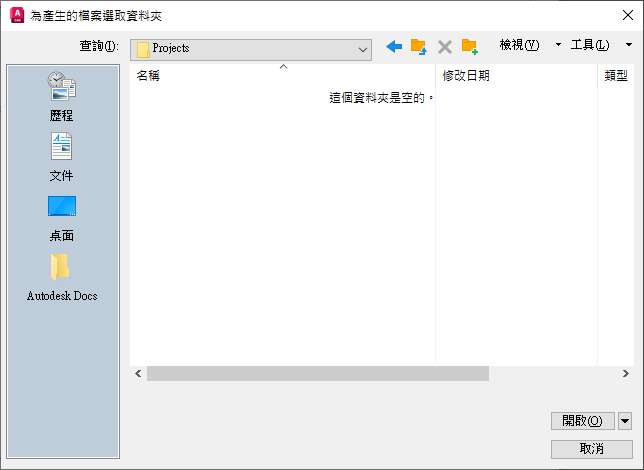
從配置快速匯出至 PDF
第一次使用「快速匯出」功能時,您可能需要選取輸出格式:PDF、DWF 或 DWFX。選取格式後,就可以直接按一下「匯出」按鈕。
- 開啟圖面。
- 將其中一個配置設為目前配置。
- 按一下。 查找
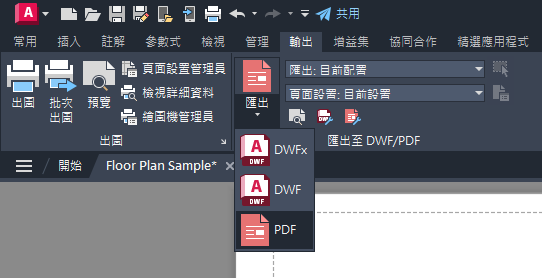 註: 或者,於指令提示下輸入 EXPORTPDF。
註: 或者,於指令提示下輸入 EXPORTPDF。 - 選取 PDF 的資料夾。
- 命名 PDF。
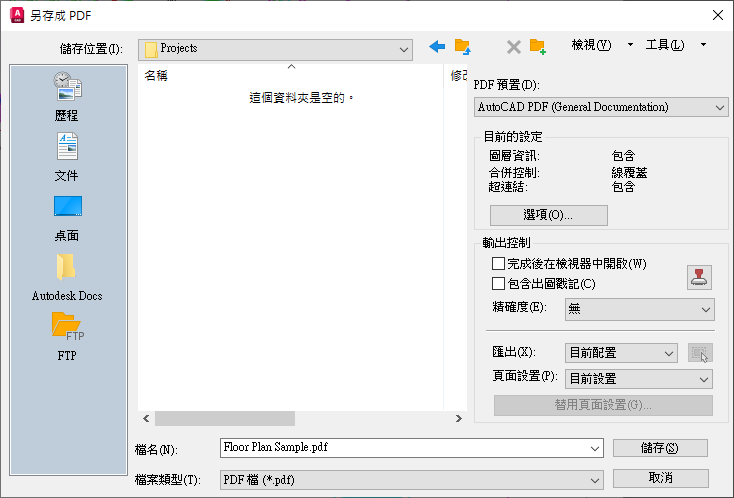
- 按一下「儲存」。
註:
- 系統會記住上次選取的使用資料夾,以供下次使用。
- 如果您要自動查看產生的 PDF,請選擇「完成後在檢視器中開啟」。
從模型空間快速匯出至 PDF
第一次使用「快速匯出」功能時,您可能需要選取輸出格式:PDF、DWF 或 DWFX。選取格式後,就可以直接按一下「匯出」按鈕。
- 開啟圖面。
- 將「模型」頁籤設定為目前頁籤。
- 按一下。
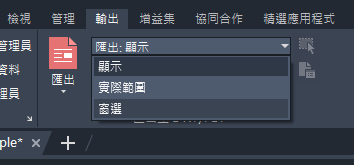
- 在「匯出至 DWF/PDF - 指定視窗區域」訊息方塊中,按一下「繼續」以選取區域。
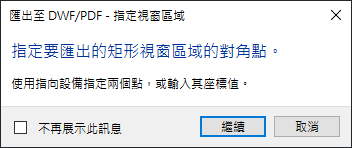
- 在「匯出至 DWF/PDF - 預覽視窗區域」訊息方塊中,按一下「顯示預覽」。
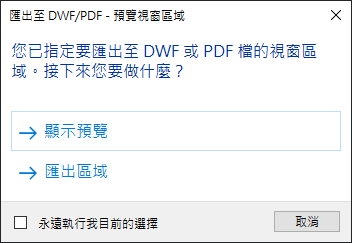
- 檢閱預覽。
- 按一下「預覽」工具列上的「匯出」,以輸出視窗區域。
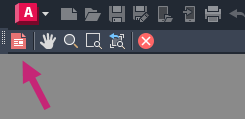
- 選取 PDF 的資料夾。
- 命名 PDF。
- 按一下「儲存」。
註: 在模型空間中,您可以選取三個匯出選項:目前顯示的物件、圖面實際範圍或選取的區域。
相關的指令和系統變數
以下是一些與自動發佈 PDF 和 DWF 相關的常用指令和系統變數。
| 指令 | 描述 |
|---|---|
| AUTOPUBLISH | 將圖面自動發佈成 DWF、DWFx 或 PDF 檔並發佈至指定位置。 |
| EXPORTPDF | 從單一配置、所有的配置或模型空間中指定的區域產生 PDF 檔。 |
| EXPORTDWF | 建立 DWF 檔,並可讓您逐頁地設定個別頁面設置取代。 |
| EXPORTDWFX | 建立 DWFx 檔,您可在其中逐頁設定個別的替用頁面設置。 |
| 系統變數 | 描述 | 預設值 | 儲存位置 |
|---|---|---|---|
| AUTODWFPUBLISH | 控制在儲存或關閉圖檔 (DWG) 時是否自動建立 DWF (Design Web Format) 檔。 | 0 | 登錄 |
| EXPORTEPLOTFORMAT | 設定功能區顯示的預設電子檔輸出:PDF、DWF 或 DWFx。 | 2 | 使用者設定 |